Der Sony DualSense ist dank seiner innovativen Funktionen, des überlegenen Griffs und des ergonomischen Designs der beste PS5 -Controller , der Ihr Spielerlebnis auf der PlayStation 5 verbessert. Das Verbinden mit den besten Gaming -PCs war zwar mit dem DualShock 4 eine Herausforderung gewesen, bietet die DualSense viel robustere PC -Unterstützung, was es zu einem Top -Anwärter unter den besten PC -Controllern macht. Im Folgenden finden Sie eine einfache Anleitung zum Anschließen Ihrer DualSense mit einem PC.

Elemente, die zum Koppeln von PS5 -Controller mit PC erforderlich sind
- Datenfertiges USB-C-Kabel
- Bluetooth -Adapter für PC
Das Anschließen Ihres DualSense mit einem PC kann unkompliziert sein, aber Sie benötigen die richtige Ausrüstung. Das DualSense wird beim separaten Kauf nicht mit einem USB-Kabel ausgestattet, und nicht alle PCs haben ein integriertes Bluetooth. Um Ihr DualSense mit einem PC zu kombinieren, benötigen Sie ein USB-C-Kabel, das die Datenübertragung unterstützt. Einige Budgetkabel bieten nur Strom an. Sie können ein C-to-C-Kabel verwenden, wenn Ihr PC über einen USB-C-Anschluss oder ein USB-C-to-A-Kabel für herkömmliche rechteckige USB-Anschlüsse verfügt.
Wenn Ihrem PC Bluetooth fehlt, ist es einfach hinzuzufügen. Zahlreiche Bluetooth -Adapter sind verfügbar, von denen, die in einen PCIe -Slot passen, bis zu denen, die nur einen kostenlosen USB -Anschluss benötigen.

Unsere Top -Wahl
Kreativer BT-W5 Bluetooth-Sender
Sehen Sie es bei Amazon
So kombinieren Sie den PS5 -Controller mit PC über USB

- Stecken Sie Ihr ausgewähltes USB -Kabel an einen geöffneten Anschluss auf Ihrem PC.
- Stecken Sie das andere Ende des Kabels in den USB-C-Anschluss Ihres DualSense-Controllers.
- Warten Sie, bis Ihr Windows -PC den DualSense -Controller als Gamepad erkennt.
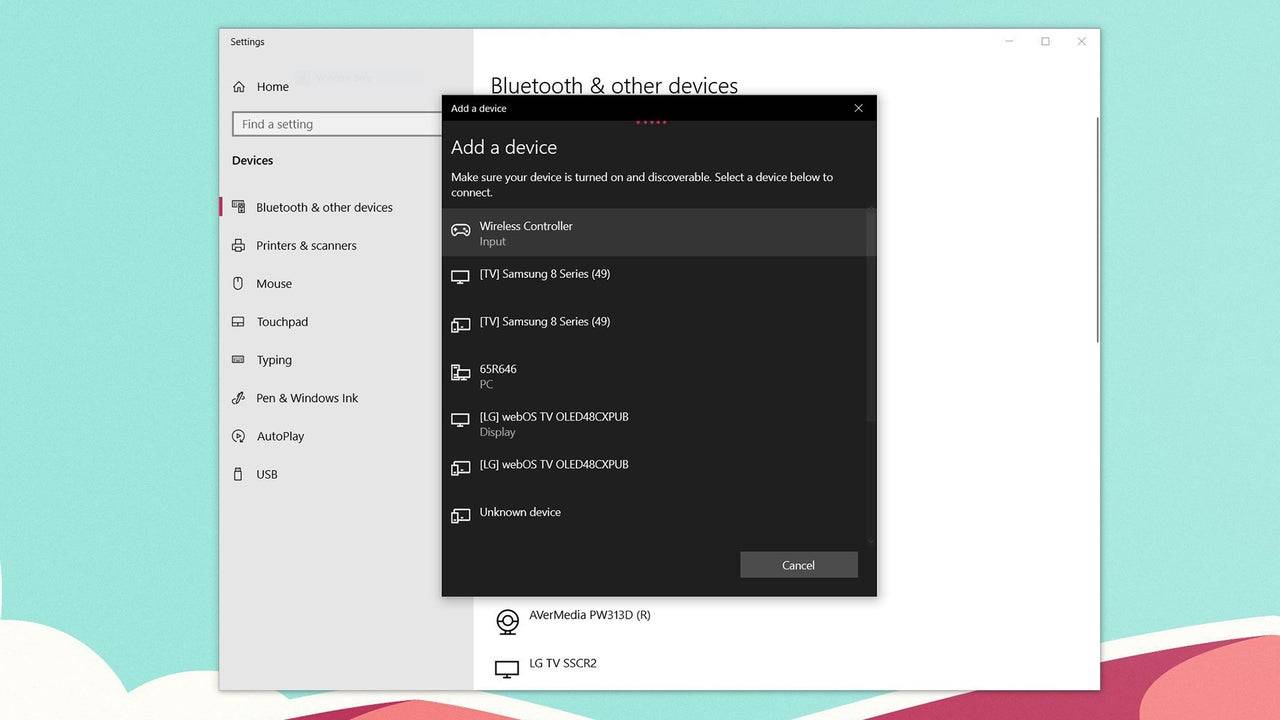
So kombinieren Sie den PS5 -Dualsense -Controller mit dem PC über Bluetooth
- Greifen Sie auf die Bluetooth -Einstellungen Ihres PCs zu, indem Sie die Windows -Taste drücken, „Bluetooth“ eingeben und ** Bluetooth & andere Geräte ** im Menü auswählen.
- Wählen Sie ** Bluetooth oder ein anderes Gerät hinzu **.
- Wählen Sie im Popup-Fenster ** Bluetooth **.
- Drücken Sie die PS-Taste und erstellen Sie die Taste (neben dem D-Pad) gleichzeitig, bis die Lichtleiste unter dem Touchpad blinzeln.
- Wählen Sie auf Ihrem PC Ihren DualSense -Controller aus der Liste der verfügbaren Bluetooth -Geräte aus.















